
Identificar lembretes no Mac
As etiquetas são palavras-chave que pode aplicar aos lembretes para os categorizar e visualizar de formas flexíveis e criativas.
Pode apagar ou alterar o nome das etiquetas, e usá-las para criar listas inteligentes. Depois de criar algumas etiquetas, clique numa ou várias para ver todos os lembretes que têm essas etiquetas.
As etiquetas começam pelo símbolo #. Para criar uma etiqueta com várias palavras, use hífenes ou travessões cansados entre as palavras. Ao adicionar várias etiquetas, digite um espaço para iniciar uma nova etiqueta.
Nota: todas as funcionalidades da aplicação Lembretes descritas neste manual estão disponíveis ao usar lembretes em iCloud atualizados. Algumas funcionalidades não estão disponíveis se estiver a usar contas de outros fornecedores.
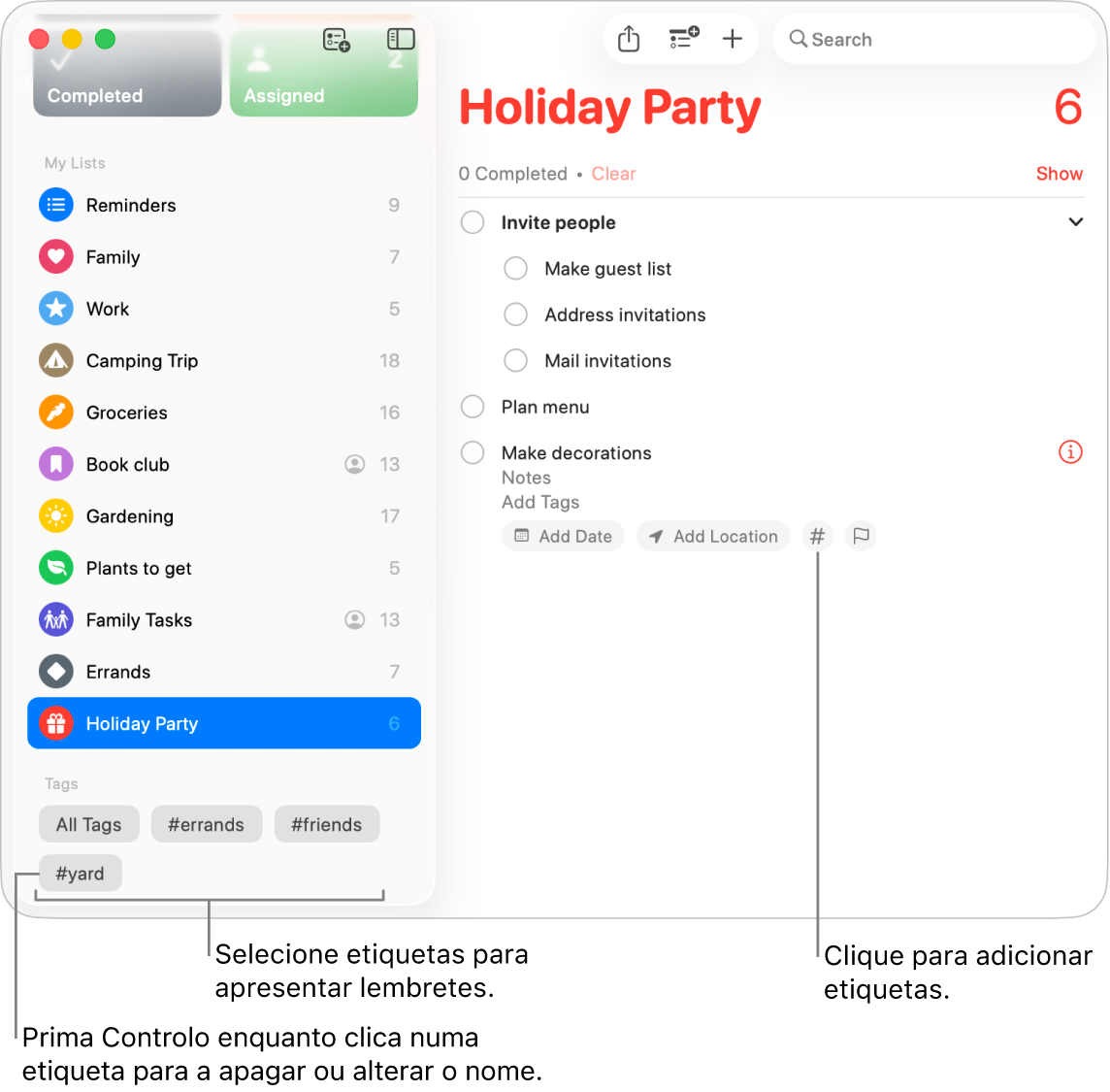
Adicionar etiquetas aos lembretes
Abra a aplicação Lembretes
 no Mac.
no Mac.Clique no lembrete a que pretende adicionar uma etiqueta e, depois, proceda de qualquer uma das seguintes formas:
Adicionar uma etiqueta ao campo de etiqueta: clique no campo “Adicionar etiquetas” e, depois, selecione uma etiqueta. Se a etiqueta pretendida não existir, digite # seguido de uma palavra para criar e aplicar uma nova etiqueta.
Adicionar uma etiqueta ao título ou às notas: Digite # no título ou no campo de notas do lembrete e, depois, selecione uma etiqueta. Se uma etiqueta pretendida não existir, digite uma nova palavra para criar e aplicar uma nova etiqueta.
Adicionar uma etiqueta com o botão “Etiqueta”: clique em
 e, depois, selecione uma etiqueta existente ou clique em “Nova etiqueta” para criar e aplicar uma etiqueta.
e, depois, selecione uma etiqueta existente ou clique em “Nova etiqueta” para criar e aplicar uma etiqueta.
Quando adiciona etiquetas, são apresentadas sugestões conforme digita. As sugestões incluem etiquetas que usa na aplicação Notas ![]() . As etiquetas que usa para os lembretes também são apresentadas como sugestões na aplicação Notas
. As etiquetas que usa para os lembretes também são apresentadas como sugestões na aplicação Notas ![]() .
.
Ver todos os lembretes com etiquetas e sem etiquetas
Consulte uma lista de todos os lembretes que têm etiquetas ou uma lista de lembretes que não têm etiquetas.
Abra a aplicação Lembretes
 no Mac.
no Mac.Desloque‑se para a secção “Etiquetas” na barra lateral.
Proceda de uma das seguintes formas
Ver todos os lembretes com etiquetas: clique em “Todas”.
Ver todos os lembretes sem etiquetas: faça duplo clique em “Todas”, para que “Todas” seja rasurada.
Ver lembretes por etiquetas selecionadas
Consulte uma lista de lembretes que cumpre o critério de etiquetas que selecionar.
Abra a aplicação Lembretes
 no Mac.
no Mac.Desloque‑se para a secção “Etiquetas” na barra lateral.
Selecione uma ou mais etiquetas.
Clique uma vez para incluir uma etiqueta e clique novamente para excluir uma etiqueta. As etiquetas excluídas são rasuradas.
Clique no menu pop-up na parte superior da secção “Etiquetas” e, em seguida, selecione uma das seguintes:
Todas as selecionadas: incluir lembretes que estão identificados com todas as etiquetas selecionadas.
Qualquer selecionada: incluir lembretes que estão identificados com apenas uma das etiquetas selecionadas.
Apagar etiquetas
Abra a aplicação Lembretes
 no Mac.
no Mac.Desloque‑se para a secção “Etiquetas” na barra lateral.
Selecione uma ou várias etiquetas na barra lateral.
Efetue uma das ações a seguir descritas:
Prima a tecla Delete e, em seguida, clique em Apagar.
Prima Controlo enquanto clica numa etiqueta, selecione “Apagar etiqueta” (Ou “Apagar [número] etiquetas”) e, depois, clique em “Apagar”.
Selecione Edição > Apagar etiqueta (Ou “Apagar [número] etiquetas”) e, depois, clique em “Apagar”.
Quando apaga uma etiqueta, esta é removida de todos os lembretes e listas inteligentes que a usam. Se a etiqueta for usada em qualquer campo que não o campo “Adicionar etiquetas”, como o campo “Título” ou “Nota”, o símbolo de etiqueta ![]() é removido e mantém‑se no campo como texto simples.
é removido e mantém‑se no campo como texto simples.
Se a etiqueta que pretende apagar for a única etiqueta usada por uma lista inteligente, é-lhe pedido para confirmar se pretende apagar a etiqueta e a lista inteligente.
Alterar os nomes dos etiquetas
Abra a aplicação Lembretes
 no Mac.
no Mac.Desloque‑se para a secção “Etiquetas” na barra lateral.
Prima Controlo enquanto clica numa etiqueta e, depois, selecione “Alterar o nome da etiqueta”.
Digite um nome novo para a etiqueta e, depois, clique em “OK”.
Se o nome introduzido já estiver a ser usado por outra etiqueta, recebe uma notificação. Pode então selecionar “Substituir etiqueta” ou “Ignorar alteração”.
Quando altera o nome de uma etiqueta, este é alterado em todos os lembretes e listas inteligentes que a usam.
Dica: para combinar etiquetas, altere o nome de uma etiqueta para uma que já esteja a ser usada. Por exemplo, se tiver uma etiqueta com o nome #Casa e uma com o nome #Lar, pode alterar o nome de #Lar para #Casa para que #Casa seja usada em todos os lugares em que #Lar estava a ser usada.
Para saber mais acerca da utilização das etiquetas, abra a aplicação Lembretes ![]() e, depois, selecione Ajuda > Usar etiquetas.
e, depois, selecione Ajuda > Usar etiquetas.